
Configuration Modem Djaweb
Réglages WIFI pour modem Djaweb
قبل ان تبدأ في تهيئة جهاز روتر الخاص بك تأكد من نوع إتصال إن كان جواب أو انيس، لأن طريقة الاعداد تختلف بينهما.
1)إعدادات من نوع جواب (فوري):
ا
فتح المتصفح الخاص بك و دخول إلى 192.168.1.1 سواءا كان جوجل كروم ام موزيلا فيرفوكس
- ، ستظهر لك نافذة يجب إدخال فيها إسم المستخدم و كلمة السر الخاصة بمودم في أغلب احيان يكون:
username: admin أو username: user
password: admin أو password: user
ملاحظة: بعض لاجهزة تجد كلمة سر في واجهة سفلى للمودام
إذ لم تعمل معك، قم بوخز بإبرة في ثقب صغير الذي ستجده في مودم واعد تشغيله وجرب الطريقة
- ادخول إلى روتر بعد ضغط على "Connexion" أو "Login".
- ثم توجه مباشرة إلى قائمة مودم وتختار "Base" ثم "Wan" وتبدأ في ملىء ثم تنقر على "Soumettre" كما في الصورة الأتية:
بعد إنهاء تغلق صفحة روتر، وتتوجه إلى نافذة
"Panneau de configuration\Réseau et Internet\Centre Réseau et de partage" الموجودة بحاسوبك و تقوم بإعداد وإنشاء اتصال جديد.
- سيظهر لك خيارين تقوم بإختيار الخيار الثاني
- وبعدها ستظهر لك لملىء معلومات لا يشترط أن تكون صحيحة اضغط على إتصال
- بعد ضغط مباشرة على "ِConnecter" سيتم إتصال مباشرة وتعمل لك الإنترنت بشكل عادي وسليم.
2) إعدادات من نوع انيس:
تقوم بنفس الخطوات التي عملناها مع إعدادات جواب لكن تغير VPI وVCI
إلى :VPI 8/VCI35 لا تنسى ضغط على حفظ "Save" وستعمل معك الإنترنت كما مبين في الصورة:
الفرق ما بين اتصالايزي وجواب و انيس ونوت :
- ايزي: EASY: VPI 0/ VCI 35
- فوري أو جواب: FAWRI :VPI 0/VCI38
- انيس:ANIS :VPI 8/VCI35
- نوت:NOT:VPI 8/VCI38






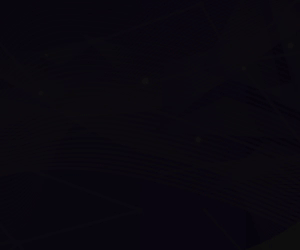



ليست هناك تعليقات:
إرسال تعليق